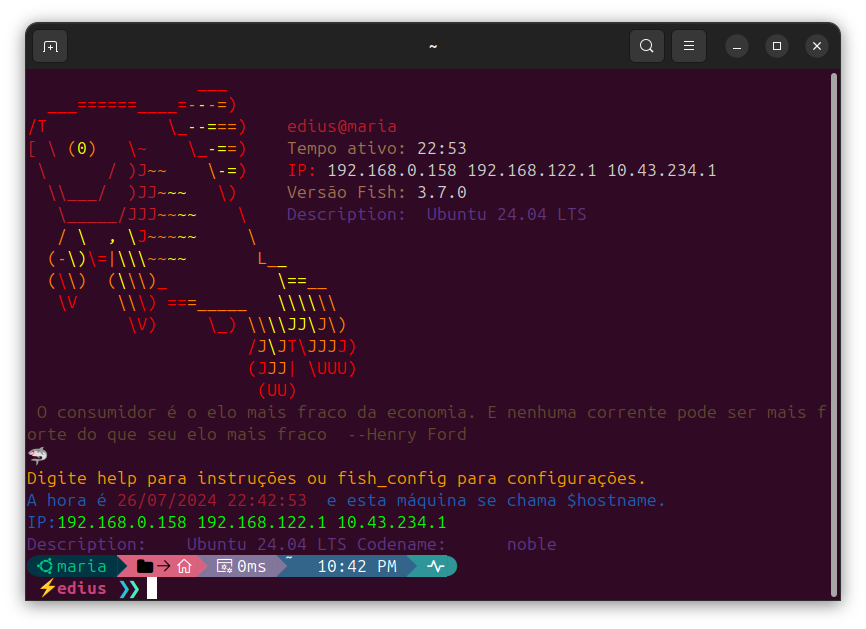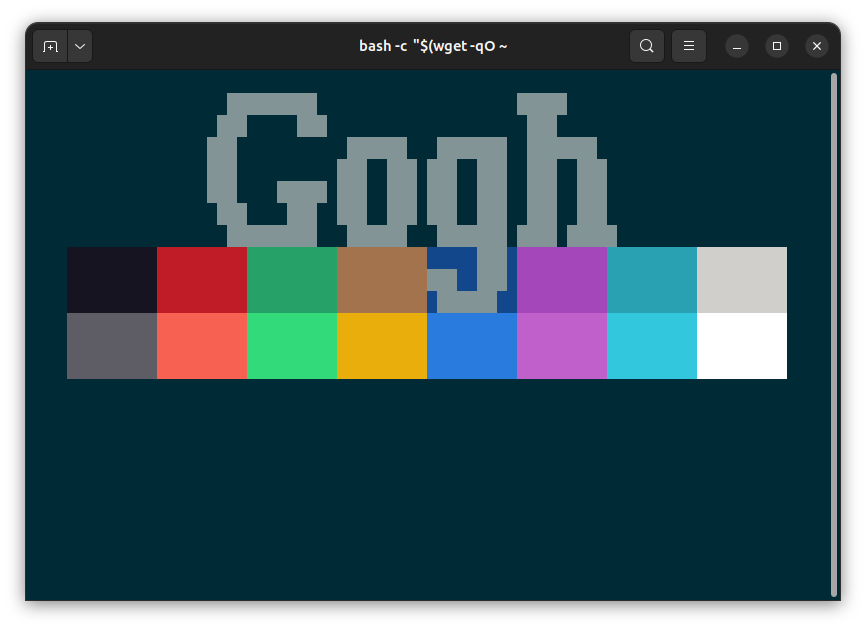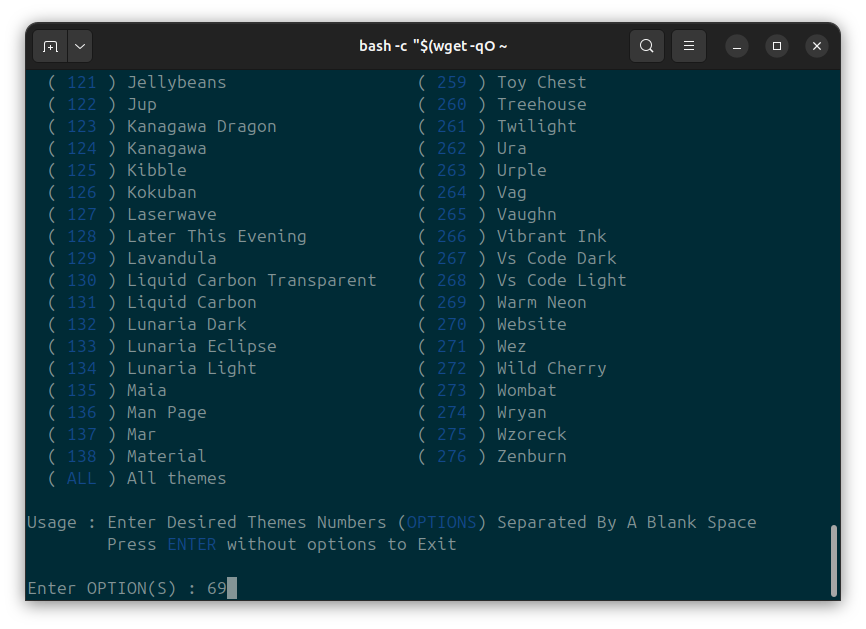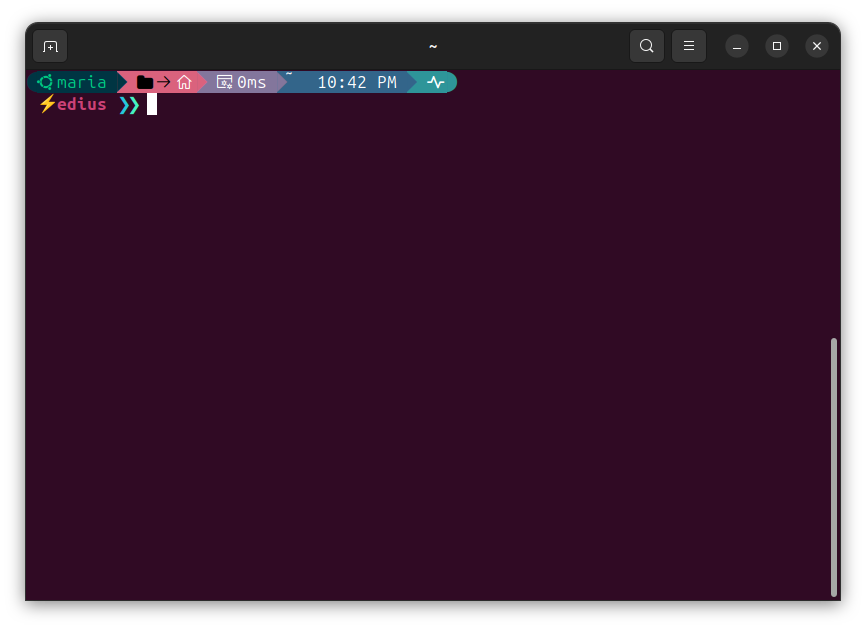- Fish - O melhor e mais customizável dos Shell
- Personalização - Faça o Seu Terminal Linux Parecer Incrível
- Outras personalização
Realmente estou apaixonado pelo Fish (Friendly Interative Shell), achei incrível instalar e customizar.
Muito bonito, rápido e possui muitas funcionalidades que teriamos que instalar muitos plugins para igualar ao que já vem pronto no Fish.
O Fish não possui um arquivo central de configuração como o .bashrc ou .zshrc. Em vez disso, ele usa um arquivo chamado config.fish, normalmente localizado em ~/.config/fish.
O trecho de código a seguir mostra como adicionar comandos para serem executados em sessões interativas:
if status is-interactive
# Comandos para sessões interativas podem ser adicionados aqui
end- O Fish é uma linguagem por si só, semelhante ao vim. Para criar aliases, não usamos o tradicional shell script. Por exemplo, para criar um alias para listar arquivos com detalhes, fazemos:
function ls
ls -la
end- No entanto, alguns aliases podem precisar de argumentos. Para lidar com isso, usamos a variável de argumentos
$argv.
O Fish possui um design diferente dos demais shells, com cores de destaque para os comandos.
Para personalizar a aparência, você pode usar o comando fish_config, que abrirá uma página no navegador para configurar o prompt e as cores.
Lembre-se de que o comando fish_config funciona apenas nas versões mais recentes do Fish. Se você estiver usando uma distribuição LTS como o Ubuntu, pode ser necessário instalar uma versão mais atual diretamente do site oficial.
Adicionar um novo caminho à variável PATH no Fish é realmente prático. O comando que você mencionou, fish_add_path, é uma maneira simples de fazer isso. Ele permite adicionar componentes ao PATH do Fish, seja diretamente ao PATH ou ao $fish_user_paths (se o sinalizador --path for usado).
Aqui estão alguns exemplos de como usar o fish_add_path:
- Para adicionar o caminho
~/.cargo/bin(onde os pacotes instalados pelo Cargo ficam) ao PATH:
fish_add_path ~/.cargo/bin- Se você quiser que o diretório
~/.local/binseja verificado primeiro, use o sinalizador-m:
fish_add_path -m ~/.local/bin- Se preferir usar um
fish_user_pathsglobal, você pode fazer assim:
fish_add_path -g ~/.local/bin ~/.otherbin /usr/local/sbin- Para adicionar um diretório inteiro ao final do
$PATH(porque ele contém fallbacks, por exemplo):
fish_add_path -aP /opt/fallback/bin- Se você quiser adicionar o diretório
bin/do seu diretório atual ($PWD), faça assim:
fish_add_path -v bin/
set fish_user_paths /home/nemo/bin /usr/bin /home/nemo/.local/binLembre-se de que o fish_add_path normaliza os componentes, ignorando barras finais e tornando caminhos relativos absolutos. Além disso, se um componente já existir, ele não será adicionado novamente, a menos que o sinalizador --move seja usado. Componentes são adicionados na ordem em que são fornecidos e são pré-anexados ao PATH, a menos que o sinalizador --append seja usado.
Enquanto o prompt padrão no terminal Linux pode ser um pouco monótono, existem opções para personalizá-lo facilmente. Felizmente, é possível fazer uma quantidade considerável de customização diretamente no terminal para torná-lo visualmente atraente e mais funcional. Neste guia, vou explicar como deixar o seu terminal Linux fabuloso usando o shell Fish em conjunto com o OhMyPosh.
O Fish shell é um shell amigável para o usuário, com recursos como sugestões automáticas, realce de sintaxe e uma linguagem de script simples. Ele é poderoso, mas também intuitivo, sendo adequado tanto para iniciantes quanto para usuários avançados.
O OhMyPosh é um mecanismo de temas de prompt universal para qualquer shell, com um toque especial para os amantes da pesca (fishing). Ele oferece uma variedade de prompts lindos e personalizáveis que exibem informações úteis, como o status do Git e informações do sistema.
Após seguir este tutorial, você terá um terminal Linux totalmente funcional e com uma aparência personalizada, muito além do tradicional preto ou branco. Prepare-se para turbinar o seu terminal com alguns aliases!
Para sistemas Ubuntu/Debian/Linux Mint, execute o seguinte comando:
sudo apt install fish -yPara instalar o Oh My Posh use o Homebrew, se não tem instalado use o comando:
/bin/bash -c "$(curl -fsSL https://raw.githubusercontent.com/Homebrew/install/HEAD/install.sh)"-
Configuração do terminal:
- O Oh My Posh utiliza códigos de cores ANSI por baixo dos panos, que devem funcionar em todos os terminais. No entanto, você pode precisar definir a variável de ambiente
$TERMcomoxterm-256colorpara que funcione corretamente.
- O Oh My Posh utiliza códigos de cores ANSI por baixo dos panos, que devem funcionar em todos os terminais. No entanto, você pode precisar definir a variável de ambiente
-
Informações importantes:
- Para exibir todos os ícones, recomendamos o uso de uma fonte Nerd.
-
Instalação:
-
Manualmente ou via Homebrew (para Linux):
-
Manualmente:
- Siga as instruções detalhadas para adicionar o Homebrew ao seu PATH e ao script de perfil do shell (bash).
- Atenda aos requisitos para compilar o Oh My Posh.
-
Homebrew (Linux):
-
Execute o seguinte comando para instalar o Oh My Posh:
brew install jandedobbeleer/oh-my-posh/oh-my-posh
-
Isso instala duas coisas:
oh-my-posh: O executável, adicionado a$(brew --prefix)/bin.themes: Os temas mais recentes do Oh My Posh.
-
Se você deseja usar um tema predefinido, encontre-os em
$(brew --prefix oh-my-posh)/themes. Referenciar os temas dessa forma garantirá compatibilidade ao atualizar o Oh My Posh.
-
-
-
-
Atualização:
- Execute o seguinte comando para atualizar o Oh My Posh:
brew update && brew upgrade oh-my-posh- Se notar comportamento estranho no seu shell, recarregue-o após atualizar o Oh My Posh. Por exemplo, no zsh:
brew update && brew upgrade && exec zsh Crie um diretório chamado “fonts” em $HOME/.local/share/:
mkdir -p $HOME/.local/share/fontsBaixe a fonte Nerd Font - FiraCode:
wget https://github.com/ryanoasis/nerd-fonts/releases/download/v3.2.1/FiraCode.zip -O $HOME/Downloads/firacode.zip
unzip $HOME/Downloads/firacode.zip -d $HOME/.local/share/fontsAtualize o cache de fontes:
fc-cache -f -vAs podem ser instaladas pelo Homebrew ou pelo Oh My Posh:
Homebrew
brew search nerd-font
brew install --cask font-fira-code-nerd-fontOh My Posh
oh-my-posh font install
oh-my-posh font install mesloAltere a fonte do seu sistema para “FiraCode Nerd Font Mono” através das configurações do GNOME Tweak. Se você ainda não tiver o GNOME Tweak instalado, use os comandos abaixo para instalá-lo:
- Ubuntu/Debian/Linux Mint:
sudo apt install gnome-tweaks -yCrie um diretório chamado “.poshthemes”:
mkdir ~/.poshthemesBaixe os temas do OhMyPosh:
wget https://github.com/JanDeDobbeleer/oh-my-posh/releases/latest/download/themes.zip -O ~/.poshthemes/themes.zip
unzip ~/.poshthemes/themes.zip -d ~/.poshthemes
chmod u+rw ~/.poshthemes/*.json
rm ~/.poshthemes/themes.zipAbra o arquivo config.fish com o editor de texto de sua preferência (por exemplo, gedit, nano ou outro):
gedit $HOME/.config/fish/config.fishSe você não tem idéia de qual shell você está usando atualmente, Oh My Posh tem um interruptor de utilidade que pode dizer isso para você.
oh-my-posh get shell
Adicione a seguinte linha ao arquivo:
oh-my-posh init fish --config $HOME/.poshthemes/montys.omp.json | sourceUma vez adicionado, recarregue sua configuração para que as alterações entrem em vigor.
exec fishExecute o seguinte comando:
bash -c "$(wget -qO- https://git.io/vQgMr)"Digite o número 69 para escolher o tema “Everforest Dark Hard”.
Por fim, faça logout da sessão atual e faça login novamente para que as alterações tenham efeito. Agora, o terminal GNOME usará o shell Fish como padrão. 🎉
Claro! Vou traduzir e melhorar o texto para você. 😊
Personalize o Oh My Posh: Como configurar temas e personalizações
O Oh My Posh é uma ferramenta que permite personalizar o prompt do seu shell (como Bash, Zsh ou Fish) com temas e ícones. Aqui estão as etapas para personalizar o Oh My Posh:
-
Configuração Padrão:
-
O Oh My Posh vem com um tema padrão embutido, que é atualizado automaticamente.
-
Para definir um novo tema ou configuração, você precisa alterar a opção
--configno comandooh-my-posh initno seu perfil ou script.rcdo seu shell. -
Você pode apontar para um arquivo de configuração local ou uma URL remota. Por exemplo:
oh-my-posh init fish --config ~/jandedobbeleer.omp.json | source -
Depois de fazer essa alteração, recarregue a configuração para que as mudanças tenham efeito.
-
-
Inspiração:
-
O instalador do Oh My Posh para Windows e Homebrew inclui temas predefinidos.
-
Você pode referenciar esses temas diretamente para mantê-los atualizados e compatíveis com futuras atualizações.
-
Por exemplo, para usar o tema “jandedobbeleer”, altere o comando de inicialização para:
eval "$(oh-my-posh init zsh --config $(brew --prefix oh-my-posh)/themes/jandedobbeleer.omp.json)"
-
-
Ajustando um Tema:
-
Se você gosta de um tema, mas não gosta das cores ou deseja fazer outras alterações, exporte o tema atual para um formato (JSON, YAML ou TOML) que você possa ajustar e salvar como seu próprio tema personalizado:
oh-my-posh config export --output ~/.mytheme.omp.json -
Lembre-se de não modificar os arquivos de tema originais, pois eles são atualizados junto com o Oh My Posh. Sempre faça cópias ou exporte-os para uma nova localização.
-
O prompt mínimo, rápido e infinitamente personalizável para qualquer shell!
- A
<ins>Fonte Nerd</ins>instalado e ativado no seu terminal.
- Instale o Starship binário:
curl -sS https://starship.rs/install.sh | fishPara atualizar a própria nave estelar, execute novamente o script acima. Ele substituirá a versão atual sem tocar na configuração do Starship.
Com Homebrew:
brew install starshipOh My Fish fornece infraestrutura básica para permitir que você instale pacotes que estendem ou modificam a aparência do seu shell. É rápido, extensível e fácil de usar.
Recentemente, escrevi um artigo sobre como instalar o Fish (Friendly Interactive Shell), um shell de linha de comando inteligente e amigável. Hoje, vamos explorar como personalizar ainda mais o Fish usando o Oh My Fish (OMF). O OMF é um complemento que permite instalar pacotes para estender as funcionalidades do shell ou modificar sua aparência. Vamos dar uma olhada nas etapas para configurar o OMF e aproveitar ao máximo o Fish shell.
- Fish Shell, versão 2.2 ou posterior
A instalação do OMF é simples. Basta executar o seguinte comando no seu terminal Fish:
curl https://raw.githubusercontent.com/oh-my-fish/oh-my-fish/master/bin/install | fish
Você pode começar imediatamente com a configuração padrão executando isto em seu terminal.
Após a instalação, você notará algumas mudanças no seu shell. A hora atual será exibida à direita da janela.
Para listar todos os pacotes instalados, use o comando:
omf listLembre-se de que instalar pacotes significa instalar temas ou complementos. Todos os pacotes compatíveis, oficiais e comunitários, são hospedados no repositório principal do Oh My Fish. Nesse repositório, você encontrará outros repositórios com uma variedade de complementos e temas.
Vamos verificar os temas disponíveis e instalados:
omf themeAtualmente, temos apenas o tema padrão. No entanto, há muitos outros temas disponíveis. Você pode conferir todos os temas. Essa página contém detalhes sobre cada tema e seus recursos.
Para instalar um novo tema, como o “ocean”, execute:
omf install oceanO tema será aplicado imediatamente após a instalação. Se você tiver vários temas instalados, poderá alternar entre eles usando o comando:
omf theme foxAgora você estará usando o tema “fox”, que já foi instalado anteriormente.
Para buscar temas e complementos no OMF, utilize o comando:
omf search "pacote"Se quiser limitar a busca a temas, use a opção “-t”. Para complementos, use a opção “-p”.
Caso surjam dúvidas ou se você quiser explorar outras funcionalidades do OMF, utilize o comando:
omf --helpSe desejar desinstalar o OMF, execute o seguinte comando:
omf destroyAgora você está pronto para personalizar seu Fishshell com temas e complementos usando o Oh My Fish. Divirta-se explorando todas as possibilidades! 🐟🔥
Dicas para quem utiliza o Shell Fish
Documentations and Configurations Fish Shell and Oh My Posh